Ako hrať 3DS hry na PC
Rôzne / / January 21, 2022
Hry 3DS obsahujú veľkú knižnicu hier dostupných na Herná konzola Nintendo 3DS. Chcete hrať 3DS hry na vašom PC? Na tento účel existuje veľa emulátorov. ale Citra sa umiestnil na vrchole a považuje sa za najlepší. Emulátor Citra je preferovaný, pretože výkon emulátora pri hraní hier je napr The Legend of Zelda, Pokémon X/Y & Fire Emblem: Osudy je skvelý. Prinášame vám užitočnú príručku, ktorá vás naučí, ako stiahnuť, nainštalovať a nakonfigurovať emulátor Citra na hranie hier 3DS na počítači.

Obsah
- Ako hrať hry 3DS na PC pomocou emulátora Citra.
- Požiadavky na stiahnutie a používanie emulátora Citra.
- Ako stiahnuť a nainštalovať Citra na Windows 10.
- Ako používať emulátor Citra.
- Krok I: Nastavte emulátor Citra
- Krok II: Konfigurácia ovládača
- Krok III: Vylepšite grafiku
- Krok IV: Vykonajte ďalšie optimalizácie
- Ako aktualizovať alebo odinštalovať Citra Emulator.
- Tip pre profesionálov: Kompatibilita hier
Ako hrať hry 3DS na PC pomocou emulátora Citra
Ak chcete hrať tieto hry na počítači, musíte použiť emulátor ako Citra.
Emulátor Citra je najlepší emulátor 3DS pre počítače so systémom Windows open-source a k dispozícii na bezplatné stiahnutie. Nasleduje niekoľko pozoruhodných funkcií tohto emulátora:- Citra Emulator vám to tiež umožňuje hrať s inými bezdrôtovými prehrávačmi cez internet.
- Môžeš hrať vo verejných miestnostiach hosťuje Citra v prehliadači verejnej miestnosti.
- To tiež umožňuje hosťovať herne.
- Navyše môžete robiť grafické vylepšenia v hre. Môžete napríklad odstrániť čierne obrysy z modelov postavy a prostredia pre lepší herný zážitok.
K dispozícii sú dve zostavy:
- Canary Build: Je rovnaký ako Citra Nightly Build, jediným rozdielom sú dodatočné funkcie, ktoré ponúka. Stále prebieha posudzovanie.
- Citra Nightly Build: Ponúka skvelé funkcie a na rozdiel od Canary Build je k dispozícii na bezplatné použitie.
Požiadavky na stiahnutie a používanie emulátora Citra
Ak si chcete stiahnuť emulátor Citra 3DS do počítača, vaše herné zariadenie by malo spĺňať nasledujúce požiadavky:
- OpenGL 3.3 alebo novší
- 64-bitová verzia operačného systému
- Windows 7 alebo vyšší
- Linux/macOS 10.13 High Sierra alebo vyšší
- Verzia systému Android 8.0
Ako stiahnuť a nainštalovať Citra na Windows 10
Ak si chcete stiahnuť a nainštalovať Citru do počítača, postupujte podľa uvedených krokov:
1. Stiahnuť ▼ Citra z jeho oficiálna web stránka kliknutím na Stiahnite si pre Windows x64 zobrazené tlačidlo zvýraznené.

2. Otvorte stiahnuté citra-setup-windows.exe inštalačný súbor, ako je znázornené.

3. V Nastavenie Citra Updater okno, kliknite na Ďalšie tlačidlo.
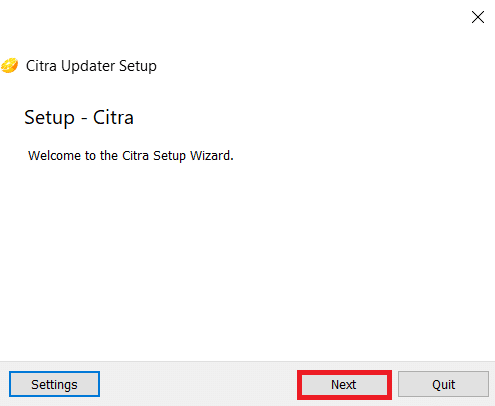
4A. Klikni na Ďalšie tlačidlo na inštaláciu do predvolený inštalačný adresár v jednotke C.
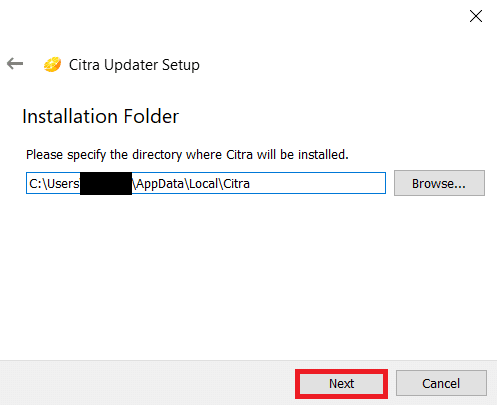
4B. Prípadne kliknite na Prehliadať… tlačidlo na zadajte požadovaný adresár, kde bude Citra nainštalovaná.
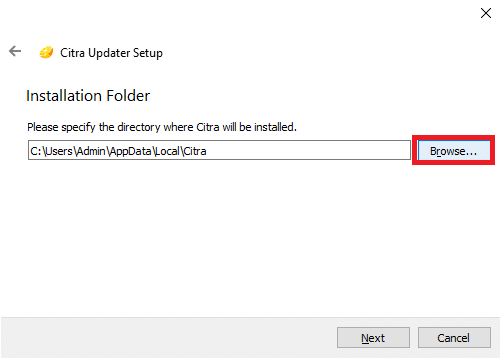
5. Vyberte jeden alebo oba komponenty, ktoré chcete nainštalovať, začiarknutím políčka vedľa každého:
- Citra Canary
- Citra Nightly
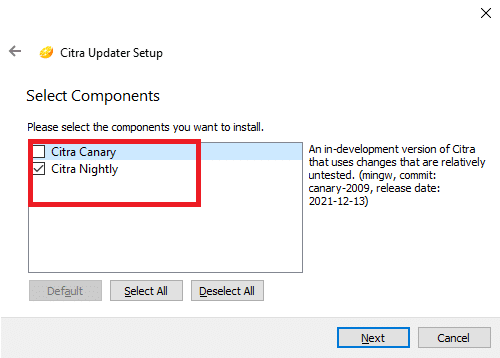
6. Klikni na Ďalšie tlačidlo pre pokračovanie.
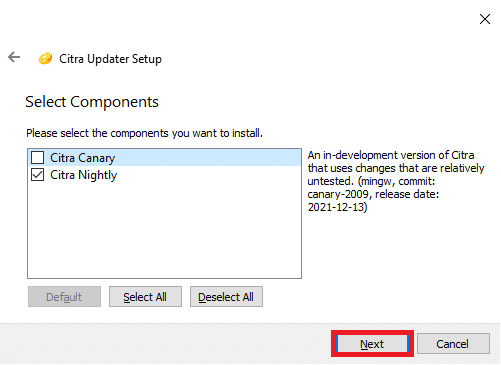
7. Kliknite Ďalšie v nasledujúcich dvoch nasledujúcich oknách až prijať Licenčnú zmluvu a vytvoriť Skratky ponuky Štart.
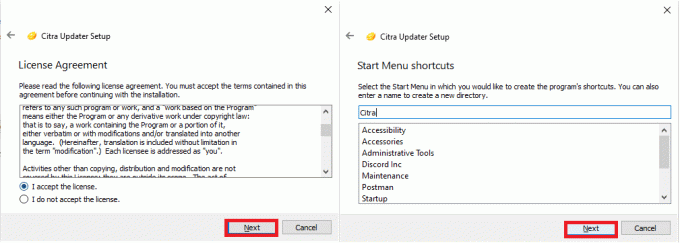
8. Nakoniec kliknite na Skončiť na dokončenie inštalácie.
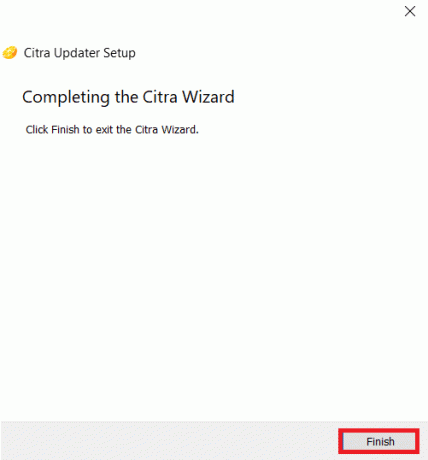
Prečítajte si tiež:Ako používať MAME na hranie arkádových hier na počítači so systémom Windows
Ako používať emulátor Citra
Implementujte kroky vysvetlené nižšie na nastavenie, prispôsobenie a používanie emulátora Citra na počítači so systémom Windows 10 na hranie hier 3DS.
Krok I: Nastavte emulátor Citra
Keďže ste práve nainštalovali emulátor Citra, musíte emulátor nastaviť na prehrávanie takto:
1. Stlačte tlačidlo Windows + Ekľúče spoločne otvoriť Prieskumník súborov.
2. Prejdite na C:\Users\Admin\AppData\Local\Citra ako je znázornené.
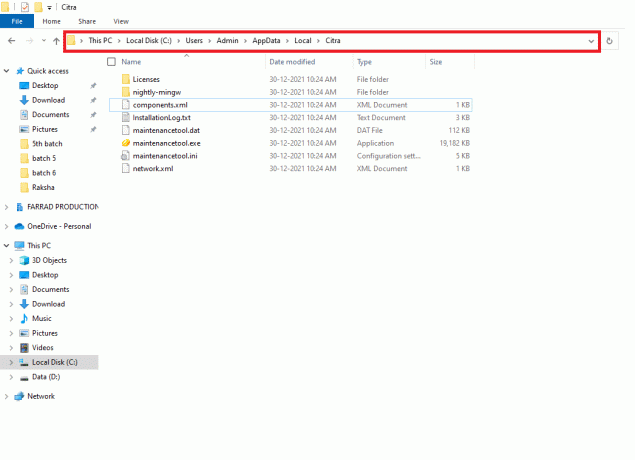
3. Vytvorte priečinok s názvom Rómovia vnútri Citra Adresár emulátora na usporiadanie súborov hry.
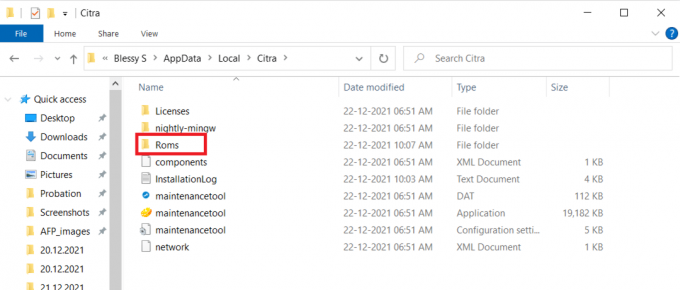
4. Posuňte svoju hru .3DSROM súbor k Rómovia priečinok, ako je znázornené nižšie.
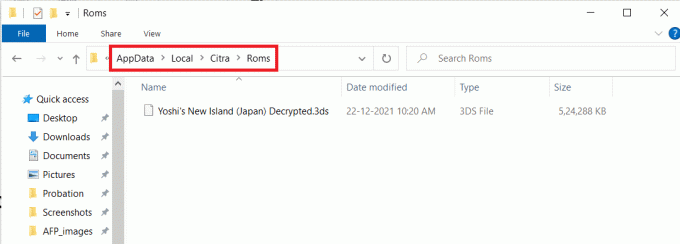
5. Ďalej spustite Emulátor Citra kliknutím na Skratka ponuky Štart vytvorené počas inštalácie.
6. Dvojitým kliknutím pridáte a nový priečinok k zoznam hierpodľa pokynov na obrazovke.
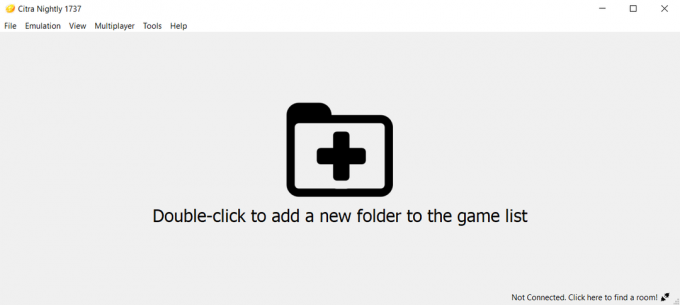
7. Ďalej prejdite na Rómovia priečinok vytvorený v Krok 3 a dvakrát naň kliknite.
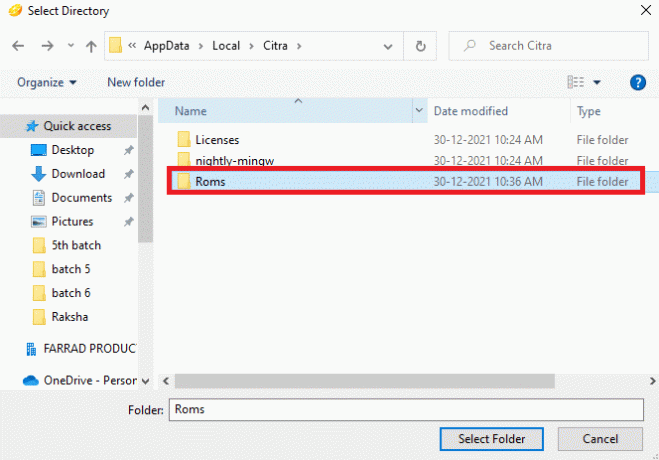
8. Dvakrát kliknite na súbor hry ako bude načítať hrať.
Prečítajte si tiež:9 najlepších emulátorov Androidu pre Windows 10
Krok II: Konfigurácia ovládača
Ďalším krokom v návode na hranie hier 3DS na PC je konfigurácia ovládača.
1. Spustiť Citra Emulátor na vašom PC a kliknite na Emulácia možnosť z panela s ponukami.
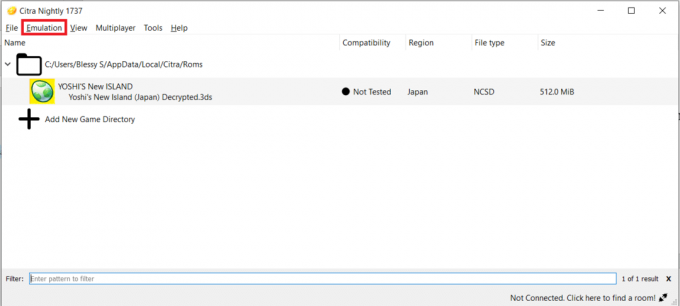
2. Vyberte si Konfigurovať… z rozbaľovacej ponuky, ako je znázornené.

3. Choďte na Ovládacie prvky na ľavej table.
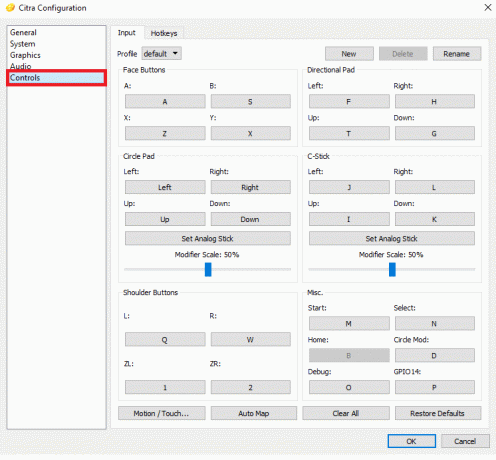
4. Zmapovať tlačidlá vášho ovládača podľa vášho pohodlia a kliknite OK.
Poznámka: Emulátor automaticky detekuje ovládač, takže pripojenie ovládača k emulátoru nezaberie veľa času.
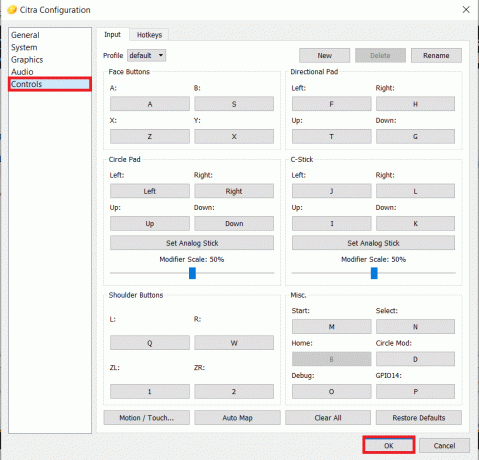
Prečítajte si tiež:Ako pridať hry spoločnosti Microsoft do služby Steam
Krok III: Vylepšite grafiku
Ak chcete prehrať 3DS ROM na počítači s lepšou grafickou kvalitou, budete musieť zmeniť rozlíšenie emulátora, ako je vysvetlené nižšie:
1. Prejdite na Emulátor Citra > Emulácia > Konfigurovať… ako predtým.

2. Kliknite Grafika v ľavom paneli Konfigurácia Citra okno.
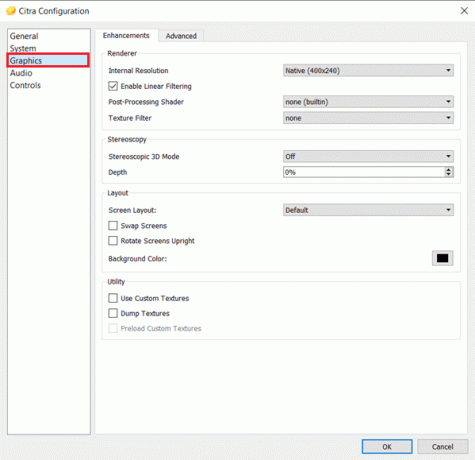
3. Vyberte požadované Vnútorné rozlíšenie z daného rozbaľovacieho menu.
Poznámka: Citra Emulator podporuje až 10-násobné rozlíšenie, ale uistite sa, že ste zvolili rozlíšenie podľa grafickej karty nainštalovanej vo vašom systéme.
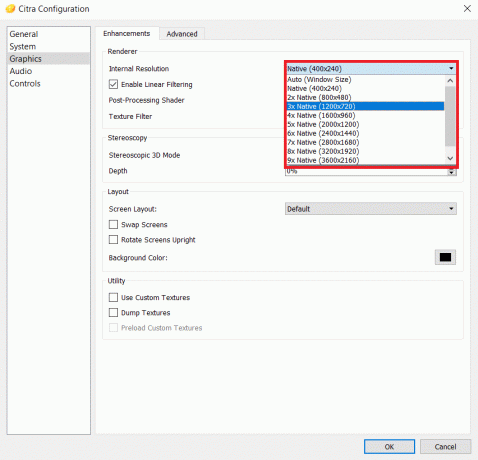
4. Potom vyberte požadované Textúrny filter z rozbaľovacej ponuky, ako je znázornené nižšie.
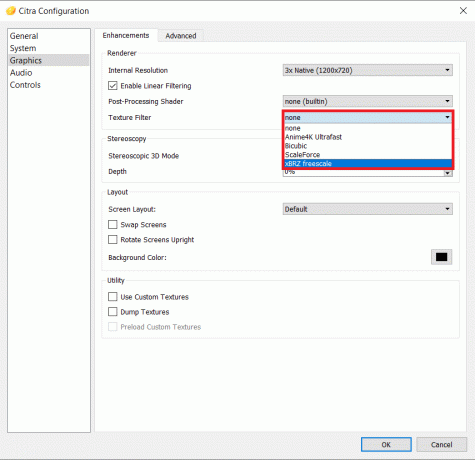
5. Kliknite na OK na uloženie týchto zmien.
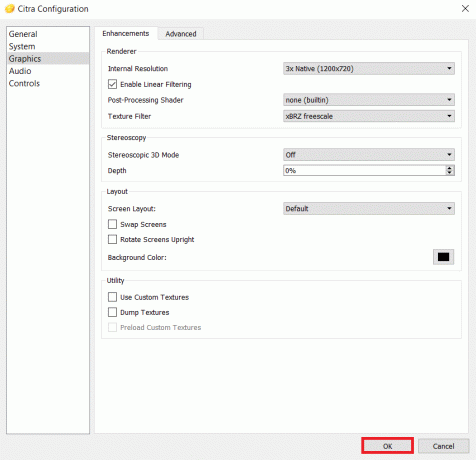
Prečítajte si tiež:Ako používať Clubhouse na PC
Krok IV: Vykonajte ďalšie optimalizácie
Po nakonfigurovaní sťahovania emulátora 3DS pre PC sa uistite, že ste optimalizovali nastavenia pre lepší výkon.
1. Ísť do Emulátor Citra > Emulácia > Konfigurovať… ako predtým.

2. V generál sekciu, prepnite na Debug tab.
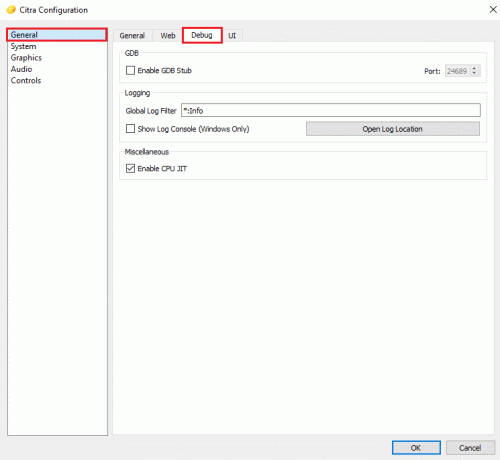
3. Zaškrtnite označenú možnosť Povoliť JIT CPU pod Zmiešaný sekcia, ako je znázornené.
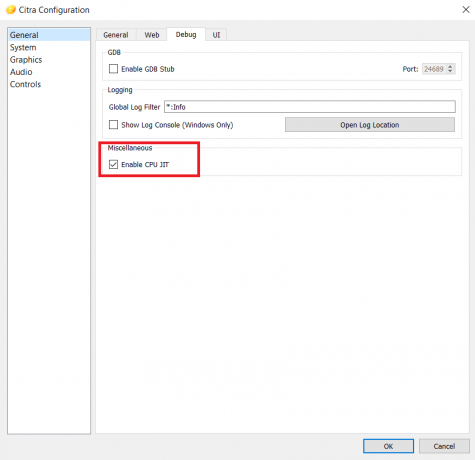
4. V Pokročilé časť Grafika skontrolujte, či sú začiarknuté tieto možnosti:
- Použite vyrovnávaciu pamäť disk Shader
- Povoliť VSync
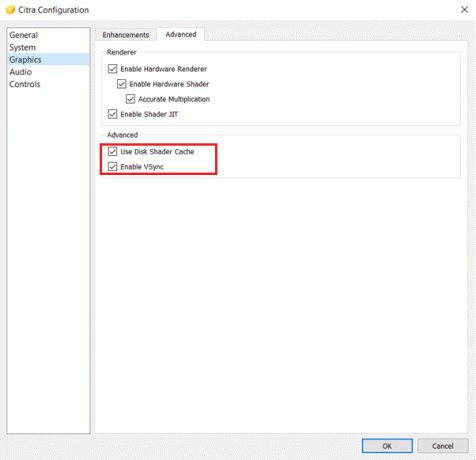
Prečítajte si tiež:150 najlepších online flash hier
Ako aktualizovať alebo odinštalovať Citra Emulator
Ak chcete aktualizovať Citru, musíte ju preinštalovať. Tu je postup, ako odinštalovať a znova nainštalovať emulátor Citra na Windows 10:
1. Stlačte tlačidlo Klávesy Windows + I spustiť nastavenie.
2. Kliknite na aplikácie z daných dlaždíc.

3. Nájdite Citra v zozname aplikácií a kliknite na ňu.
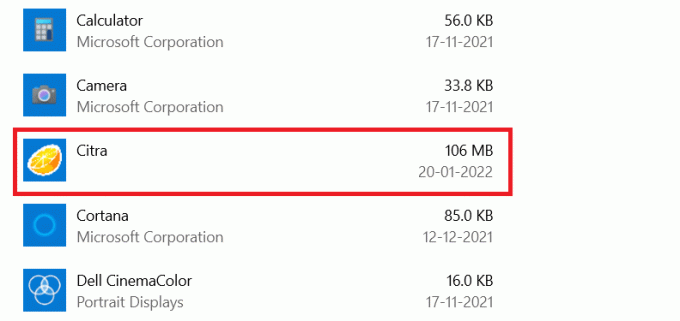
4. Kliknite na Odinštalovať tlačidlo pre aplikáciu, ako je znázornené.
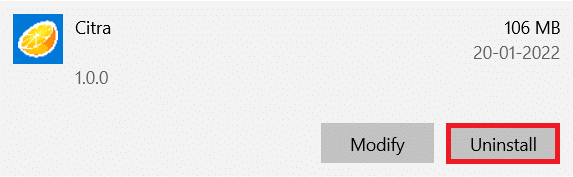
5. Kliknite Odinštalovať znova vo výzve na potvrdenie toho istého.
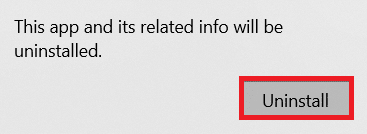
6. Udržujte Citra Updater zobrazí sa sprievodca. Môžete si vybrať:
- Pridajte alebo odstráňte komponenty: Pridanie alebo odstránenie Citra Canary alebo Citra Nightly.
- Aktualizujte komponenty: Aktualizácia na najnovšiu verziu.
- Odstráňte všetky komponenty: Úplné odinštalovanie emulátora Citra.
7. Skontrolujte Odstráňte všetky komponenty možnosť a kliknite na Ďalšie aby ste ho odinštalovali.
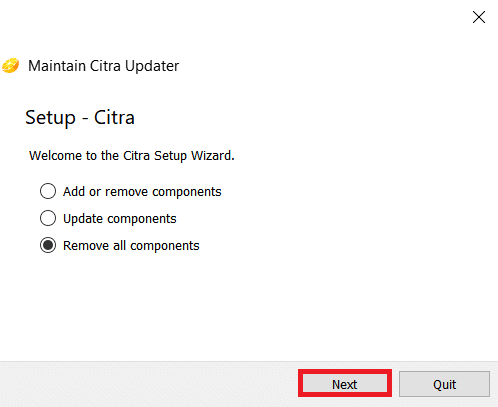
8. Kliknite na Odinštalovať tlačidlo na Ready to Uninstall obrazovke.
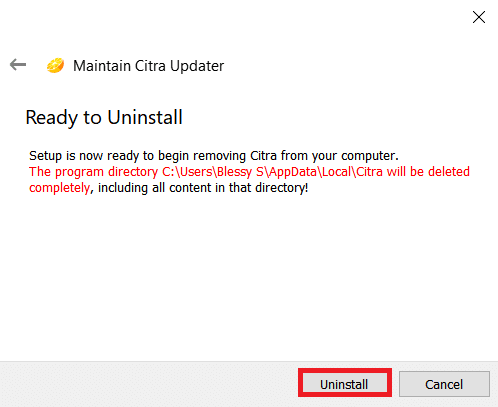
9. Nakoniec kliknite na Skončiť na dokončenie odinštalovania.
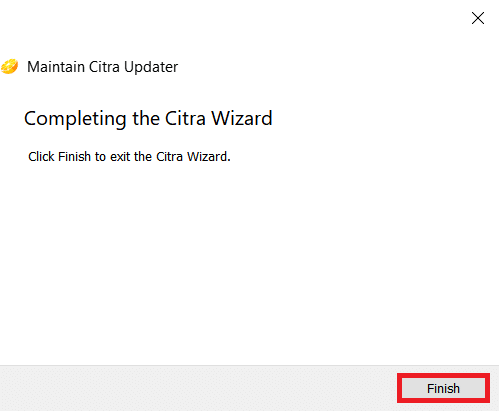
Prečítajte si tiež:Top 10 roztomilých nápadov na dom Minecraft
Tip pre profesionálov: Kompatibilita hier
Emulátor Citra testuje kompatibilitu hier s cieľom zvýšiť výkon. Rôzne farby označujú kompatibilitu ako:
- Modrá (dokonalá): Hra beží bez závad a bezchybne. Nie sú potrebné žiadne riešenia.
- Zelená (skvelá): Hra beží s niekoľkými zvukovými alebo grafickými chybami. Takže to zvyčajne vyžaduje nejaké riešenia.
- Olivovo zelená (dobre): Hra beží s veľkými zvukovými alebo grafickými chybami, ale môžete ju hrať od začiatku do konca.
- Žltá (zlá): Hra beží s veľkými zvukovými alebo grafickými chybami a nemôžete ju hrať od začiatku do konca, pretože nie je schopná postupovať cez konkrétne oblasti.
- Červená (Úvod/Menu): Hra sa nespustí z dôvodu veľkých zvukových alebo grafických chýb a hra sa zasekne na úvodnej obrazovke.
- Sivá (nespustí sa): Hra spadne a počas spúšťania sa neotvorí.
- Čierna (netestované): Hru treba ešte otestovať.
Často kladené otázky (FAQ)
Q1. Prečo musíme použiť iba dešifrovaný súbor 3DS?
Ans. Šifrovaný súbor 3DS ponúka limitovaná kompatibilita pretože obsahuje AP. Tieto AP sú odstránené v dešifrovaných súboroch, vďaka čomu sú kompatibilné s rôznymi zariadeniami.
Q2. Je Citra Emulator k dispozícii pre verziu Android?
Ans.Áno, Emulátor Citra je k dispozícii pre verziu Android v Obchod Google Play.
Q3. Je emulátor Citra bezpečný?
Ans.Áno, je bezpečný a aktívny. Vždy sa odporúča aktualizovať najnovšiu verziu pre lepší výkon a bezpečnosť. Činnosti ako pirátstvo hier 3DS a sťahovanie komerčných hier sú nezákonné a nebezpečné. Preto sa toho zdržte.
Q4. Aké sú ďalšie bezplatné emulátory 3DS?
Ans. Ostatné najlepšie dostupné zadarmo 3DS emulátory pre Windows a Mac sú:
- Emulátor R4 3DS,
- RetroArch,
- DeSmuME,
- 3DMOO,
- NO$ GBA,
- iDEAS emulátor,
- Project64 emulátor,
- Emulátor DuoS a
- Emulátor NeonDS.
Odporúčané:
- 13 najlepších alternatív Mininova
- 9 najlepších zábavných aplikácií s fotografickými efektmi
- Ako zakázať herný panel Xbox v systéme Windows 11
- 23 najlepších hackov SNES ROM, ktoré sa oplatí vyskúšať
Dúfame, že ste sa poučili ako hrať 3DS hry na PC pomocou emulátora Citra. Pokračujte v návšteve našej stránky, kde nájdete ďalšie skvelé tipy a triky, a zanechajte svoje komentáre nižšie.

Elon je technický spisovateľ v TechCult. Už asi 6 rokov píše návody a pokryl mnoho tém. Rád sa venuje témam týkajúcim sa Windows, Androidu a najnovších trikov a tipov.
O Techculte
Techcult je destináciou novej generácie pre návody a tipy pre Windows, Mac, Linux, Android a iOS. Naším cieľom je vysvetliť všetko, čo súvisí s technikou, jednoduchým a prístupným spôsobom.



